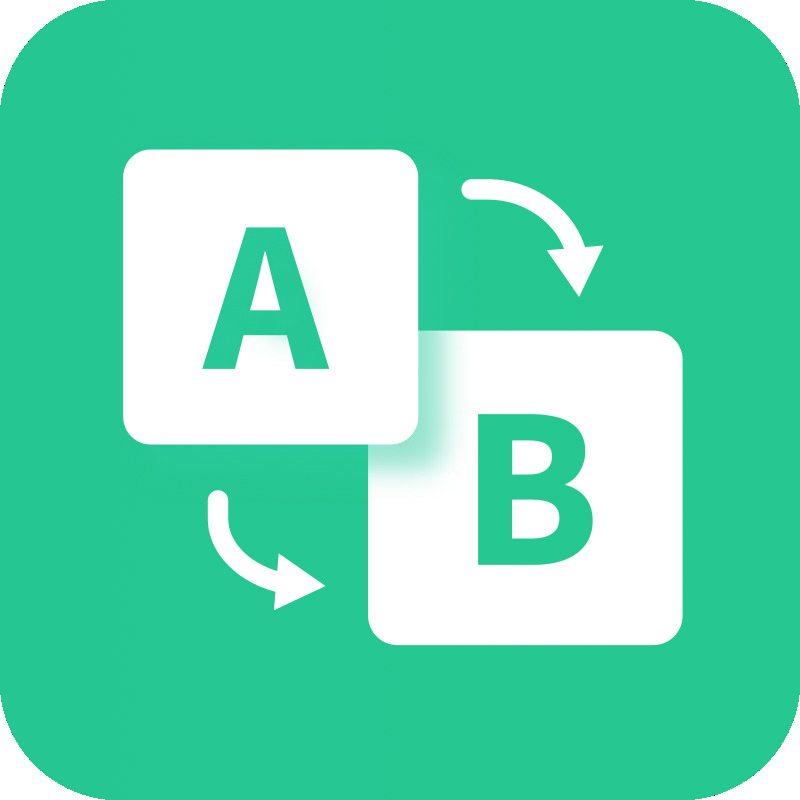


RenameKit – zbiorcza zmiana nazw plików/folderów jednym kliknięciem.
- Cena
- Platforma
Windows i macOS
- Plan licencji
- Pobierać
1. Czym jest RenameKit?
RenameKit to klucz do zbiorczej zmiany nazw wielu plików lub folderów oprogramowania, możesz tworzyć elastyczne reguły nazewnictwa, odpowiednie dla różnych scenariuszy potrzeb w zakresie rozmieszczania plików. Niezależnie od tego, czy chodzi o obrazy, dokumenty, filmy czy pliki audio, RenameKit poradzi sobie z nimi z łatwością.
2. Zrzuty ekranu RenameKit
3. Główne funkcje RenameKit
Niestandardowe prefiksy i sufiksy: Ograniczniki, prefiksy, sufiksy itp. w niestandardowych konwencjach nazewnictwa, które dodają tekst przed (prefiks) lub po (sufiks) istniejącej nazwie pliku.
Wyszukaj i zamień określony tekst: Wyszukiwanie i zamiana określonego tekstu w nazwach plików jednym kliknięciem.
Modyfikacja tekstu: Obsługa nazewnictwa plików z wykorzystaniem konwersji wielkich/małych liter, wstawianie/usuwanie tekstu w określonym miejscu.
Numerowanie i sortowanie: Możliwość dodania numeru seryjnego do nazwy pliku lub niestandardowego trybu numerowania.
Dodaj datę i godzinę: Nazewnictwo plików obsługuje ujednolicone dodawanie informacji o dacie i godzinie pliku/folderu, dzięki czemu nazewnictwo plików jest bardziej uporządkowane.
Metadane dotyczące obsługi nazewnictwa: RenameKit może używać metadanych pliku (na przykład danych Exif w przypadku obrazów, tagów ID3 w przypadku muzyki) do zmiany nazw plików.
Modyfikuj rozszerzenia: Uprość dostosowywanie typu pliku poprzez zmianę wielu rozszerzeń plików.
Zresetuj regułę: Resetuje regułę nazewnictwa jednym kliknięciem i ponownie konfiguruje nową regułę nazewnictwa.
4. Jak używać RenameKit?
Krok 1: Prześlij pliki, którym trzeba nadać nazwy wsadowe
Kliknij „Dodaj pliki” lub przeciągnij i upuść pliki i foldery, których nazwy chcesz zbiorczo zmienić, do RenameKit.
Krok 2: Dostosuj konwencję nazewnictwa
Skonfiguruj reguły zmiany nazw, takie jak zwiększanie o numer, dodawanie dat, dodawanie prefiksów/sufiksów, wyszukiwanie i zastępowanie określonego tekstu, dodawanie numerów seryjnych, dodawanie informacji o czasie pliku, zmiana rozszerzeń plików itp.
Krok 3: Zmiana nazwy partii
Wyświetl podgląd nowej nazwy pliku, wybierz folder i kliknij przycisk „Zmiana nazw wsadowych”, aby zastosować zmiany do plików.
5. Specyfikacje techniczne RenameKit
Specyfikacja |
Detale |
Deweloper |
Spawanie włosów |
Strona internetowa |
https://www.swyshare.com/renamekit/ |
Obsługiwany system |
Windows 11/Windows 10/Windows 8.1/Windows 7 (64-bitowy system operacyjny);
|
Język |
Angielski, niemiecki, francuski, hiszpański, portugalski, włoski, chiński uproszczony, chiński tradycyjny, japoński |
Obsługiwany format |
Obrazy: JPEG, PNG, BMP, GIF, TIFF, itp.
Filmy: MP4, AVI, MKV, MOV, itp. Pliki muzyczne: MP3, WAV, FLAC, AAC itp. Dokumenty: PDF, DOCX, XLSX, PPTX, TXT, itp. |
6. Plan cenowy Imaget
Typ planu |
Cena |
Odnowienie |
Urządzenia |
Plan 1-miesięczny |
9,95 dolarów |
Automatyczne odnawianie, anuluj w dowolnym momencie |
1 urządzenie |
Plan roczny |
19,95 dolarów |
Automatyczne odnawianie, anuluj w dowolnym momencie |
1 urządzenie |
Plan na całe życie |
29,95 dolarów |
Zakup jednorazowy |
1 urządzenie |
Plan rodzinny |
39,95 dolarów |
Zakup jednorazowy |
5 urządzeń |
7. Alternatywy dla RenameKit
Narzędzie do zmiany nazw plików online, narzędzie do edycji wsadowej nazw plików, zmiana nazw plików, zmiana nazw obrazów i filmów
8. Recenzje RenameKit
Ogólna recenzja: 4,9/5
„Jestem fotografem i integralną częścią mojej codziennej pracy jest praca z ogromnymi plikami obrazów. W tym procesie szczególnie ważne jest sortowanie i organizowanie tych dokumentów. Pojawienie się RenameKit zapewnia mi ogromną wygodę. Dzięki temu narzędziu mogę łatwo zmieniać nazwy obrazów wsadowo na podstawie różnych reguł, takich jak data wykonania, przedstawienie sceny i klasyfikacja tematyczna. To nie tylko znacznie zmniejsza moje obciążenie pracą, ale także sprawia, że zarządzanie plikami jest bardziej zorganizowane i wydajne. RenameKit, dzięki swoim potężnym funkcjom i przyjaznemu dla użytkownika interfejsowi, stał się moją prawą ręką w pracy fotograficznej”.
„Interfejs RenameKit jest prosty i łatwy do opanowania. Nawet początkujący użytkownicy szybko się z nim zapoznają. Ponadto RenameKit jest bardzo szybki, niezależnie od tego, ile plików lub folderów muszę zmienić, można to zrobić w krótkim czasie, co znacznie poprawia wydajność mojej pracy”.
9. Często zadawane pytania
P: Jakie formaty plików obsługuje RenameKit?
A: RenameKit obsługuje wiele formatów plików, w tym między innymi formaty obrazów, takie jak JPEG, PNG, BMP, GIF, TIFF i formaty wideo, takie jak MP4, AVI, MKV, MOV. Ponadto jest kompatybilny z formatami MP3, WAV, FLAC, AAC i innymi formatami audio. RenameKit obsługuje również formaty PDF, DOCX, XLSX, PPTX, TXT i inne formaty dokumentów, a także archiwa, pliki systemowe, pliki internetowe, pliki kodu, pliki czcionek, pliki CAD i inne typy plików.
P: Czy korzystanie z RenameKit jest bezpłatne?
O: Tak, RenameKit oferuje 7-dniowy bezpłatny okres próbny, podczas którego możesz normalnie korzystać ze wszystkich funkcji RenameKit.
P: Jakie języki obsługuje RenameKit?
A: RenameKit obsługuje następujące języki: angielski, niemiecki, francuski, hiszpański, portugalski, włoski, chiński uproszczony, chiński tradycyjny i japoński
P: Ilu plikom mogę nadać nazwy jednocześnie?
A: RenameKit obsługuje jednoczesną zmianę nazw tysięcy plików, co zwiększa efektywność zarządzania plikami.
Niektóre linki mogą być linkami partnerskimi, co oznacza, że możemy otrzymać prowizję bez dodatkowych kosztów. Sprawdź nasze zastrzeżenie .









